Cara membuat CMD transparan di Windows 10:- Setiap kali berita tentang versi Windows yang lebih baru muncul di pasar, pengguna dengan bersemangat mulai menunggu untuk memeriksanya yang baru fitur. Tapi ketika datang ke Prompt Perintah, kekecewaan selalu menyertai. Meskipun Prompt Perintah telah menjadi bagian dari Windows untuk waktu yang lama, selalu menghadapi apa-apa selain ketidaktahuan. Ya, itu sangat menyedihkan. Tapi ada kabar baik. Dengan versi windows baru, Windows 10, milik kita sendiri Prompt Perintah telah muncul dengan banyak fitur super keren baru. Sekarang Salin dan tempel dapat dilakukan dengan kombinasi tombol CTRL+C dan CTRL+V, yang tidak mungkin dilakukan dengan versi Windows yang lebih lama. Juga Prompt Perintah jendela sekarang dapat dimaksimalkan untuk lebar layar penuh. Tapi yang lebih keren adalah sesuatu yang lain. Bagaimana jika saya memberi tahu Anda bahwa Anda Prompt Perintah sekarang dapat dibuat sepenuhnya transparan, itu juga tanpa bantuan software tambahan? Ya itu benar. Ini bisa sangat berguna ketika Anda harus mengetikkan sesuatu, ke dalam command prompt Anda dengan melihat instruksi halaman web atau semacamnya. Baca terus, untuk mempelajari cara meretas trik sederhana ini.
Baca juga: – Cara mengaktifkan kontrol warisan di command prompt windows 10
LANGKAH 1
- Pertama-tama, luncurkan Prompt Perintah dengan mengetik cmd di kotak pencarian Cortana Anda. Cortana akan mencantumkan hasil pencarian. Temukan Prompt Perintah dari hasil pencarian dan klik untuk membukanya.
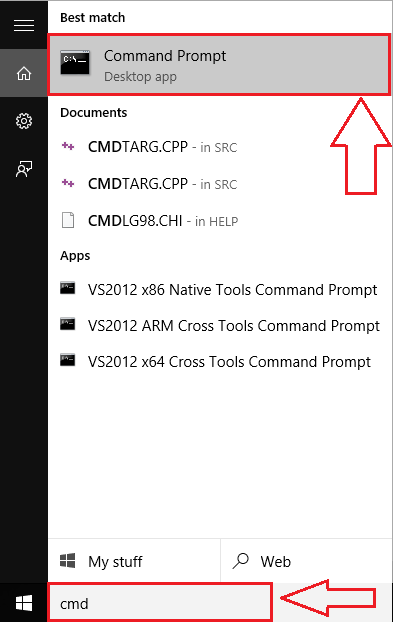
LANGKAH 2
- Eksekusi langkah sebelumnya akan meluncurkan Prompt Perintah. Sekarang klik kanan pada bilah judul untuk melihat menu tersembunyi. Temukan Properti dan klik di atasnya, yang mungkin merupakan opsi terakhir.
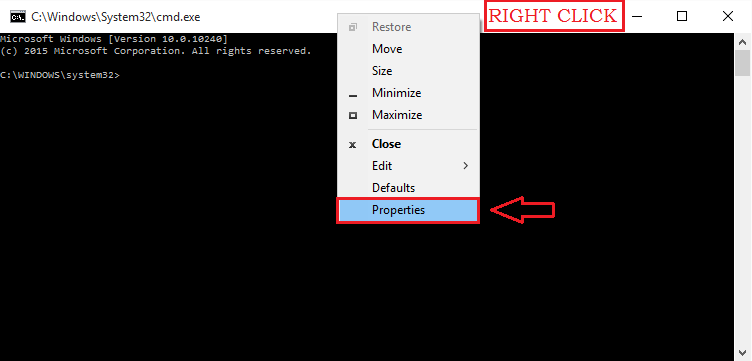
LANGKAH 3
- Ketika Properti jendela terbuka, cari tab bernama warna. Klik untuk menuju ke langkah berikutnya.
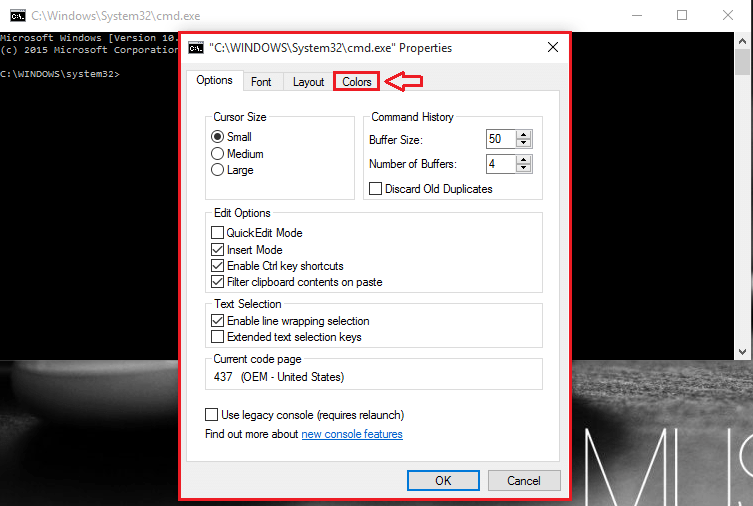
LANGKAH 4
- Di sana Anda akan melihat sejumlah opsi untuk menyesuaikan Prompt Perintah. Cari bagian bernama Kegelapan. Penggeser untuk Kegelapan memungkinkan Anda mengatur transparansi untuk Anda Prompt Perintah. Jika Anda tidak ingin Anda Prompt Perintah agar transparan sama sekali, atur slider opacity menjadi 100%. Jika Anda ingin benar-benar transparan, seret ke ujung paling kiri. Atur transparansi sesuai preferensi Anda. Saat Anda menyeret penggeser, Anda akan diperlihatkan pratinjau langsung dari Prompt Perintah oleh Windows, yang bisa sangat berguna. Setelah selesai, klik baik tombol.
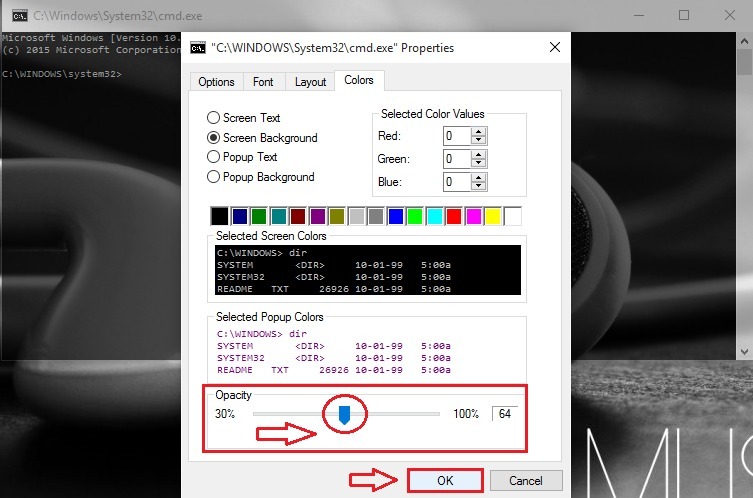
LANGKAH 5
- Itu kamu, kamu Prompt Perintah sekarang terlihat sekeren apa pun!
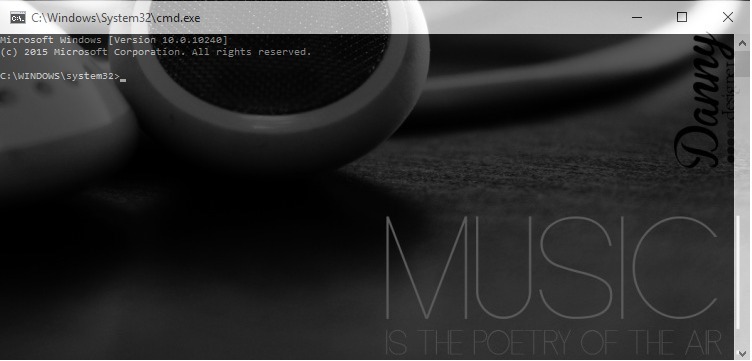
Itu dia. Fitur super keren ini dapat diimplementasikan tanpa perangkat lunak tambahan sekarang. Cobalah trik ini hari ini sendiri. Semoga Anda senang membaca artikelnya.


